设计领域从业者常需处理Photoshop与CorelDRAW两大软件的文件交互,由于PSD与CDR格式互不兼容,跨平台文件转换成为设计师必备技能。本文将通过详细操作指引,演示如何通过CorelDRAW原生功能实现PSD文件向CDR格式的完整转换。
转换前准备工作:
建议使用CorelDRAW X4及以上版本确保最佳兼容性,同时需确认PSD文件未包含特殊图层样式。建议提前在Photoshop中将文字图层栅格化,避免转换后出现字体丢失问题。重要文件请预先做好备份,防止操作过程中意外覆盖源文件。
PSD转CDR格式操作全流程:
1、启动CorelDRAW应用程序,默认创建空白画布的工作界面。建议根据实际设计尺寸,在新建文档时设置合适画布参数,确保导入文件保持原有比例。
2、点击界面左上角菜单栏的"文件"选项,在下拉菜单中选择"导入"功能(快捷键Ctrl+I)。通过文件浏览器定位到目标PSD文件后,需注意勾选"保持图层和文本可编辑"选项,确保最大程度保留原始设计元素。
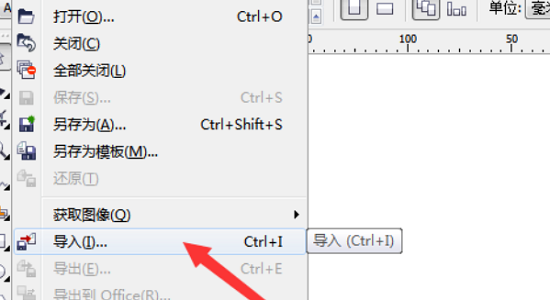
3、成功导入PSD文件后,系统会自动创建包含所有可见图层的群组对象。建议右键解除群组(快捷键Ctrl+U),逐层检查各元素转换情况,特别注意渐变填充和图层蒙版的完整性。
4、在确认文件内容无误后,再次点击"文件"菜单选择"另存为"功能(快捷键Ctrl+Shift+S)。在弹出的保存对话框中,需注意三点:在保存类型下拉列表选择"CDR - CorelDRAW"格式;建议启用"保存缩略图"选项方便后续文件预览;若需版本兼容可选择"版本14格式"进行保存。
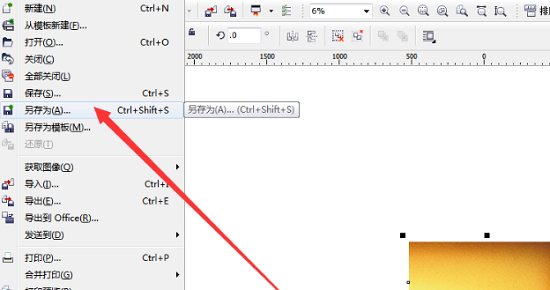
5、完成格式保存后,建议新建空白文档重新打开转换后的CDR文件,重点核查以下内容:文字是否保持矢量特性、图层结构是否完整、透明效果是否正常呈现。若发现异常,可返回Photoshop调整后重新执行转换流程。
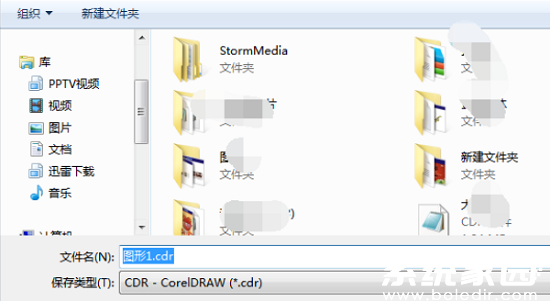
转换注意事项:
1. 智能对象处理:包含智能对象的PSD文件需在Photoshop中先进行栅格化处理
2. 颜色模式转换:建议将RGB模式转换为CMYK后再进行格式转换
3. 特效兼容性:部分图层样式可能无法完美转换,需在CDR中手动重建效果
4. 文件体积优化:转换后的CDR文件若体积过大,可通过位图压缩功能进行优化
通过上述系统化操作流程,可确保PSD到CDR格式转换的质量与效率。建议设计师在转换复杂文件时,分阶段保存不同版本文件,同时掌握CorelDRAW的图层管理技巧,以便快速调整转换后的设计文件。定期更新图形软件版本,可有效提升不同格式间的兼容转换效果。




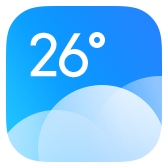
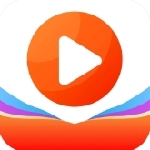
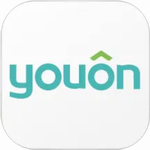






 王牌视频应用免费下载安装
王牌视频应用免费下载安装 速悦音乐苹果版免费下载
速悦音乐苹果版免费下载 才士题库免费版下载与功能详解
才士题库免费版下载与功能详解 鲤享短视频达人创作必备工具
鲤享短视频达人创作必备工具 360安全浏览器2023安卓版全新上线
360安全浏览器2023安卓版全新上线 云端同步移动创作工具使用心得
云端同步移动创作工具使用心得 看天下精选杂志阅读
看天下精选杂志阅读 凤凰新闻2024新版下载与特色详解
凤凰新闻2024新版下载与特色详解